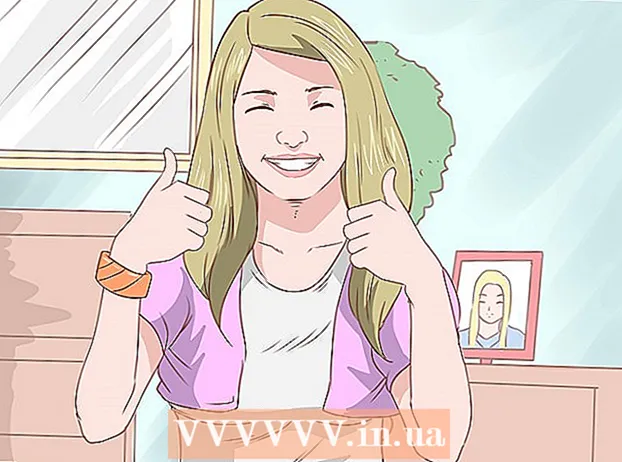Autor:
Christy White
Data Utworzenia:
12 Móc 2021
Data Aktualizacji:
25 Czerwiec 2024

Zawartość
Z tego artykułu dowiesz się, jak przeglądać i uzyskiwać dostęp do plików na urządzeniu z systemem Android za pomocą menedżera plików.
Do kroku
Metoda 1 z 2: użycie domyślnego menedżera plików
 Otwórz szufladę aplikacji swojego Androida. To jest ikona z sześcioma lub dziewięcioma kropkami lub kwadratami u dołu ekranu głównego. Otworzysz teraz listę aplikacji na swoim urządzeniu z Androidem.
Otwórz szufladę aplikacji swojego Androida. To jest ikona z sześcioma lub dziewięcioma kropkami lub kwadratami u dołu ekranu głównego. Otworzysz teraz listę aplikacji na swoim urządzeniu z Androidem.  Stuknij w Akta. Nazwa tej aplikacji różni się w zależności od urządzenia. Jeśli ty Akta nie mogę go znaleźć, wyszukaj Menedżer plików, Moje pliki, Przeglądarka plików lub Menedżer plików.
Stuknij w Akta. Nazwa tej aplikacji różni się w zależności od urządzenia. Jeśli ty Akta nie mogę go znaleźć, wyszukaj Menedżer plików, Moje pliki, Przeglądarka plików lub Menedżer plików. - Niektóre urządzenia z Androidem w ogóle nie mają menedżera plików. Jeśli nie widzisz żadnej z powyższych aplikacji, przejdź do „Instalowanie menedżera plików”, aby ją zainstalować.
 Stuknij folder, aby odkryć. Jeśli w urządzeniu znajduje się karta SD, zobaczysz tutaj dwa foldery lub ikony dysku: jeden dla karty SD (o nazwie karta SD lub Wymienna pamięć) i sekundę dla pamięci wewnętrznej (tzw Pamięć wewnętrzna lub Pamięć wewnętrzna).
Stuknij folder, aby odkryć. Jeśli w urządzeniu znajduje się karta SD, zobaczysz tutaj dwa foldery lub ikony dysku: jeden dla karty SD (o nazwie karta SD lub Wymienna pamięć) i sekundę dla pamięci wewnętrznej (tzw Pamięć wewnętrzna lub Pamięć wewnętrzna).  Stuknij plik, aby otworzyć go w domyślnej aplikacji. Na przykład, jeśli dotkniesz obrazu, otworzy się on w domyślnej aplikacji galerii, podczas gdy wideo otworzy się w domyślnym odtwarzaczu wideo itp.
Stuknij plik, aby otworzyć go w domyślnej aplikacji. Na przykład, jeśli dotkniesz obrazu, otworzy się on w domyślnej aplikacji galerii, podczas gdy wideo otworzy się w domyślnym odtwarzaczu wideo itp. - Aby otworzyć określone typy plików, takie jak dokumenty i arkusze kalkulacyjne, musisz najpierw pobrać aplikację.
Metoda 2 z 2: Zainstaluj menedżera plików
 Otwórz Sklep Play
Otwórz Sklep Play  Rodzaj es eksplorator plików w pasku wyszukiwania. Otrzymasz listę wyników wyszukiwania.
Rodzaj es eksplorator plików w pasku wyszukiwania. Otrzymasz listę wyników wyszukiwania.  Stuknij w Menedżer plików ES File Explorer. To powinna być pierwsza pozycja. Ikona to niebieski folder z „ES” w chmurze.
Stuknij w Menedżer plików ES File Explorer. To powinna być pierwsza pozycja. Ikona to niebieski folder z „ES” w chmurze.  Stuknij w żeby zainstalować. Otrzymasz teraz wyskakującą wiadomość.
Stuknij w żeby zainstalować. Otrzymasz teraz wyskakującą wiadomość.  Stuknij w Zaakceptować. ES File Explorer zostanie teraz pobrany na twoje urządzenie. Po zakończeniu pobierania przycisk „Zainstaluj” zmieni się na „Otwórz”, a ikona aplikacji zostanie dodana do szuflady aplikacji.
Stuknij w Zaakceptować. ES File Explorer zostanie teraz pobrany na twoje urządzenie. Po zakończeniu pobierania przycisk „Zainstaluj” zmieni się na „Otwórz”, a ikona aplikacji zostanie dodana do szuflady aplikacji.  Otwórz Eksplorator plików ES. W tym celu dotknij ikony w szufladzie aplikacji lub dotknij opcji „Otwórz” w Sklepie Play.
Otwórz Eksplorator plików ES. W tym celu dotknij ikony w szufladzie aplikacji lub dotknij opcji „Otwórz” w Sklepie Play.  Wybierz dysk do zbadania. Jeśli w urządzeniu znajduje się karta SD, zobaczysz tutaj dwie opcje: Pamięć wewnętrzna i karta SD. Stuknij jedną z tych opcji, aby wyświetlić swoje pliki.
Wybierz dysk do zbadania. Jeśli w urządzeniu znajduje się karta SD, zobaczysz tutaj dwie opcje: Pamięć wewnętrzna i karta SD. Stuknij jedną z tych opcji, aby wyświetlić swoje pliki.  Stuknij plik, aby otworzyć go w domyślnej aplikacji. Na przykład, jeśli dotkniesz obrazu, otworzy się on w domyślnej aplikacji galerii, podczas gdy wideo otworzy się w domyślnym odtwarzaczu wideo itp.
Stuknij plik, aby otworzyć go w domyślnej aplikacji. Na przykład, jeśli dotkniesz obrazu, otworzy się on w domyślnej aplikacji galerii, podczas gdy wideo otworzy się w domyślnym odtwarzaczu wideo itp. - Aby otworzyć określone typy plików, takie jak dokumenty i arkusze kalkulacyjne, musisz najpierw pobrać aplikację.